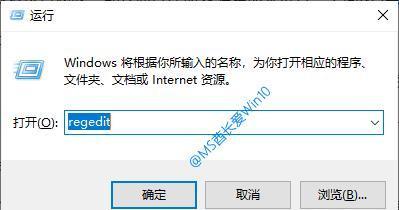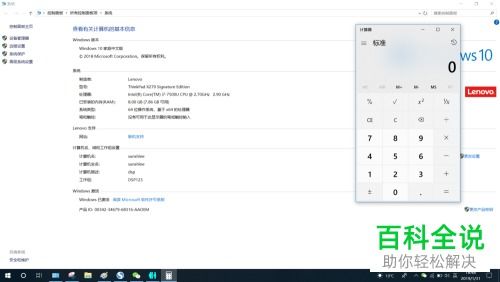Win10如何打开regedit注册表编辑器?
在Windows 10操作系统中,注册表编辑器(regedit)是一个非常重要的工具,它允许用户查看和修改系统注册表中的设置。注册表包含了Windows操作系统及其应用程序的配置信息,因此,正确地使用注册表编辑器可以帮助用户解决许多系统问题,优化系统性能,甚至进行高级的系统定制。然而,对于许多用户来说,找到并打开regedit注册表编辑窗口可能并不是一件直观的事情。本文将详细介绍几种在Win10系统中打开regedit注册表编辑窗口的方法,帮助用户轻松访问这一强大的工具。

方法一:通过运行窗口打开regedit
这是最常见且最简单的方法之一。

1. 打开运行窗口:首先,你需要进入Win10系统桌面。然后,用鼠标右键点击桌面左下角的“开始”按钮。在弹出的开始菜单中,选择“运行”选项。或者,你也可以直接按下键盘上的Win+R组合键,快速打开运行窗口。

2. 输入regedit命令:在运行窗口的输入框中,键入“regedit”命令。确保没有拼写错误,因为错误的命令可能会导致无法打开注册表编辑器。
3. 确认并打开:点击运行窗口中的“确定”按钮。此时,系统将会弹出一个安全警告窗口,询问你是否允许应用对你的设备进行更改。点击“是”以继续,随后,注册表编辑器窗口就会打开,你可以在其中查看和编辑注册表项。
方法二:通过系统配置工具打开regedit
这种方法稍微复杂一些,但同样有效。
1. 打开运行窗口:同样,你需要先打开运行窗口。可以通过鼠标右键点击“开始”按钮并选择“运行”,或者使用Win+R快捷键。
2. 输入msconfig命令:在运行窗口的输入框中,键入“msconfig”命令,然后点击“确定”按钮。这将打开系统配置窗口。
3. 切换到工具选项卡:在系统配置窗口中,点击上方的“工具”选项卡。
4. 选择注册表编辑器:在工具选项卡中,你会看到一个列表,其中包含了多个系统工具。找到并选中“注册表编辑器”选项。
5. 启动注册表编辑器:点击界面右下角的“启动”按钮。此时,系统将会打开注册表编辑器窗口。
方法三:通过文件资源管理器打开regedit
这种方法需要用户手动导航到注册表编辑器的可执行文件位置。
1. 打开文件资源管理器:你可以通过双击桌面上的“此电脑”图标,或者使用Win+E快捷键来打开文件资源管理器。
2. 导航到System32文件夹:在文件资源管理器中,依次展开C盘、Windows文件夹和System32文件夹。
3. 找到regedit32.exe:在System32文件夹中,找到名为“regedit32.exe”的文件(注意,在某些版本的Windows中,文件名可能是“regedit.exe”)。
4. 双击打开:双击“regedit32.exe”文件,系统将会弹出一个安全警告窗口。点击“是”以继续,随后,注册表编辑器窗口就会打开。
方法四:通过Windows Powershell打开regedit
Windows Powershell是一个功能强大的命令行工具,它也可以用来打开注册表编辑器。
1. 打开Windows Powershell:鼠标右键点击桌面左下角的“开始”按钮,然后在弹出的菜单中选择“Windows Powershell(管理员)”选项。这将以管理员身份打开Windows Powershell窗口。
2. 输入regedit命令:在Windows Powershell窗口中,键入“regedit”命令,然后按Enter键。此时,系统将会弹出一个安全警告窗口。
3. 确认并打开:点击安全警告窗口中的“是”按钮。随后,注册表编辑器窗口就会打开。
注意事项
在打开和使用注册表编辑器时,有几点需要注意:
备份注册表:在修改注册表之前,最好先备份注册表。这可以通过导出注册表文件来实现。在注册表编辑器中,选择“文件”菜单中的“导出”选项,然后选择一个保存位置和文件名即可。
小心修改:注册表是系统的核心部分,错误的修改可能会导致系统不稳定或无法启动。因此,在修改注册表之前,请确保你了解所做更改的含义和后果。
权限问题:在某些情况下,你可能需要以管理员身份运行注册表编辑器才能访问或修改某些注册表项。如果遇到权限问题,请尝试以管理员身份运行注册表编辑器或相关应用程序。
总结
通过以上几种方法,你可以轻松地在Win10系统中打开regedit注册表编辑窗口。无论你是需要解决系统问题、优化系统性能还是进行高级的系统定制,注册表编辑器都是一个不可或缺的工具。然而,由于注册表的重要性,请务必谨慎使用这一工具,并确保在修改注册表之前已经做好了充分的备份和了解。希望本文能够帮助你更好地掌握和使用注册表编辑器。
- 上一篇: 车辆出险后的高效理赔流程详解
- 下一篇: 如何查询银行卡的开户支行信息?
-
 怎样打开注册表编辑器(regedit)?资讯攻略10-30
怎样打开注册表编辑器(regedit)?资讯攻略10-30 -
 解决Windows提示‘找不到regedit文件’,轻松打开注册表编辑器资讯攻略10-31
解决Windows提示‘找不到regedit文件’,轻松打开注册表编辑器资讯攻略10-31 -
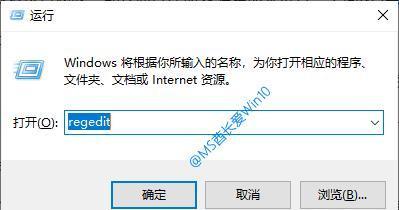 探索Windows 10:四种高效途径打开注册表编辑器资讯攻略11-15
探索Windows 10:四种高效途径打开注册表编辑器资讯攻略11-15 -
 如何关闭Win10注册表访问权限资讯攻略10-28
如何关闭Win10注册表访问权限资讯攻略10-28 -
 Win10开机音乐设置教程:轻松开启个性化启动声音资讯攻略11-10
Win10开机音乐设置教程:轻松开启个性化启动声音资讯攻略11-10 -
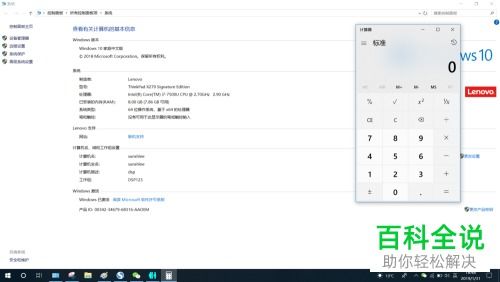 轻松掌握:Win10系统下快速打开计算器的方法资讯攻略10-28
轻松掌握:Win10系统下快速打开计算器的方法资讯攻略10-28